联想s415如何用u盘装系统(联想s415怎么用u盘装系统)
联想s415如何用u盘装系统?在现代科技的快速发展下,电脑已经成为我们生活中不可或缺的工具之一。而对于一些需要更换操作系统或修复系统问题的用户来说,使用U盘来安装系统成为了一种常见的选择。在操作过程中,务必谨慎操作,遵循安装步骤,以免造成数据丢失或其他不可逆的损失。在本文中,我们将重点介绍联想s415怎么用u盘装系统,以帮助用户更好地解决系统相关的问题。

联想s415如何用u盘装系统
第一步:老毛桃u盘制作
1、准备一个老毛桃https://www.laomaotao.net/down/u盘启动盘制作工具,准备一个8G或以上容量的u盘。
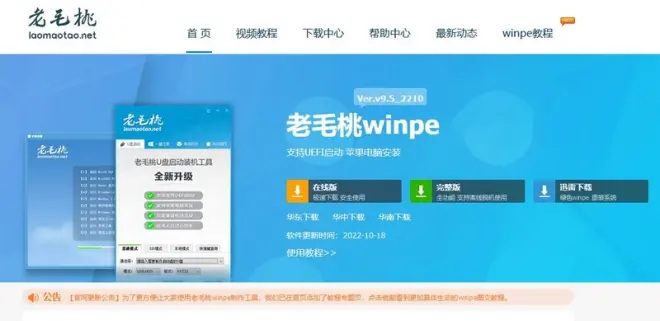
2、打开老毛桃u盘工具,确认识别u盘后,默认USB—HDD以及NTFS,点击一键制作成usb盘启动盘。
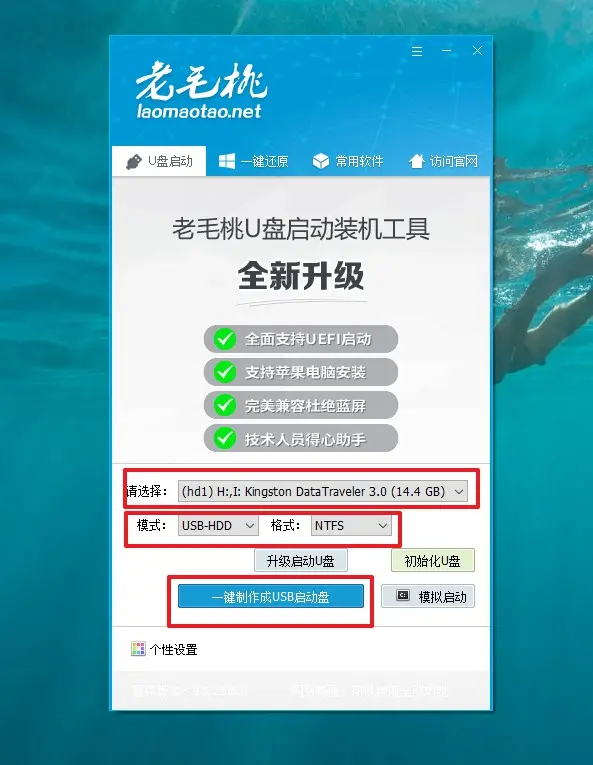
3、注意,制作u盘启动盘会格式化u盘,如果你使用的不是空白u盘,记得备份数据。
第二步:老毛桃u盘启动
1、使用老毛桃u盘启动盘,还需要查询电脑型号对应的u盘启动快捷键。
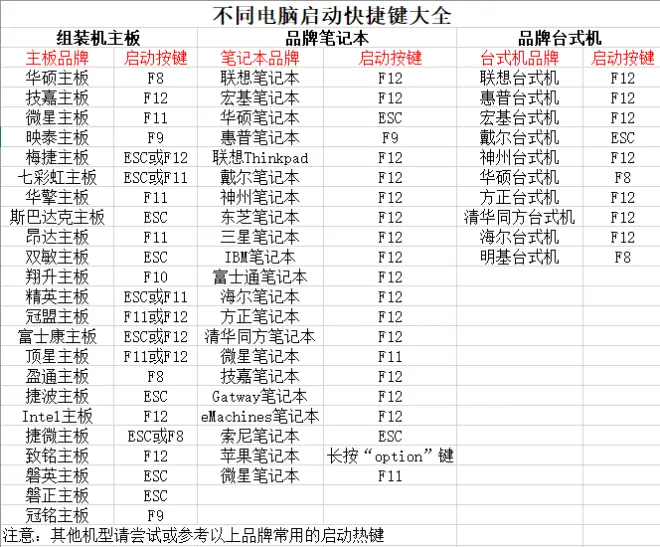
2、将u盘接入需要重装的电脑中,开机或重启,通过u盘启动快捷键设置U盘启动电脑。
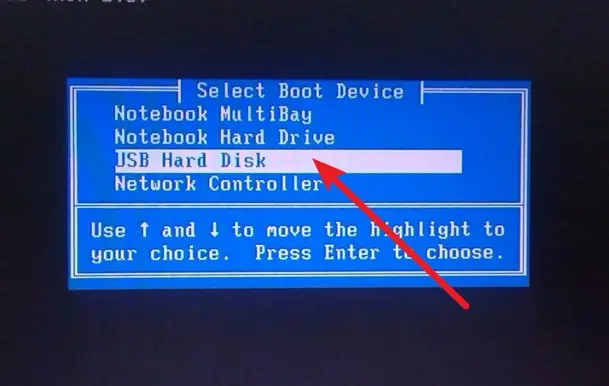
3、如图所示,进入老毛桃PE选择界面,选择【1】启动winpe系统回车操作即可。
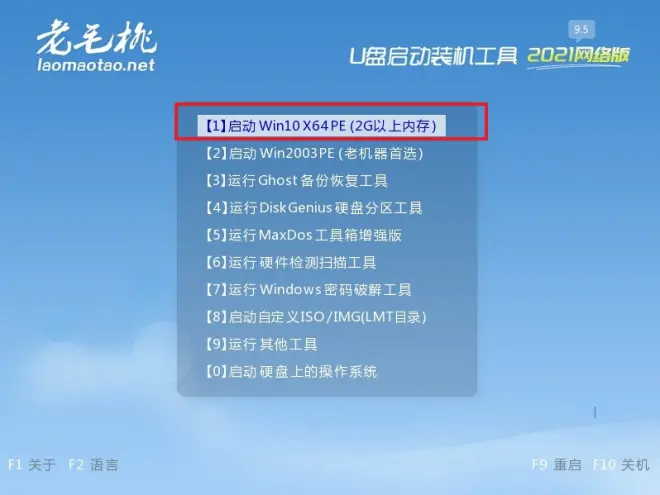
第三步:老毛桃u盘装系统
1、进入u盘系统后,打开装系统的软件,选择下载的系统镜像,安装在“C盘”,点击“执行”。
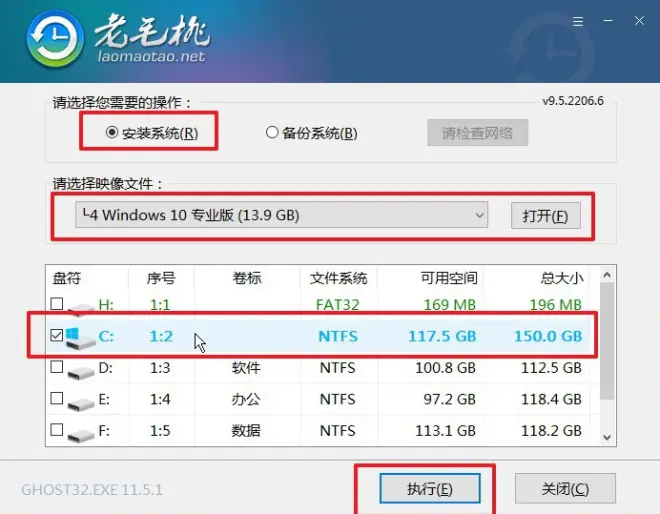
2、接着,就会弹出一键还原窗口,你只需要默认设置,点击“是”继续操作。
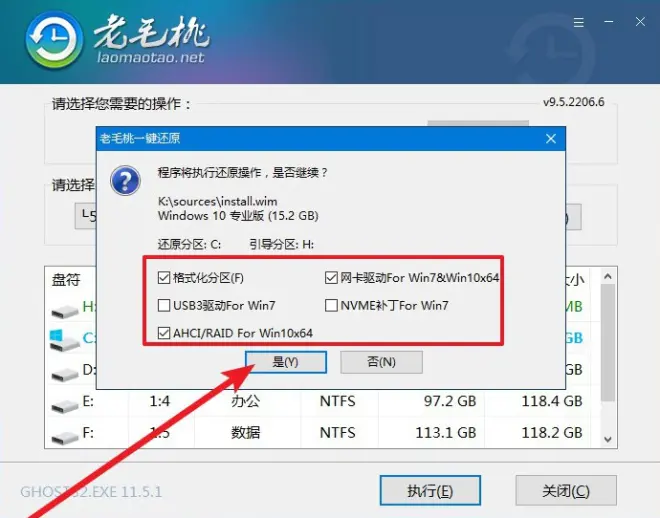
3、界面展示重启设置时,点击进行勾选,等待电脑初次进入重启,拔掉U盘。
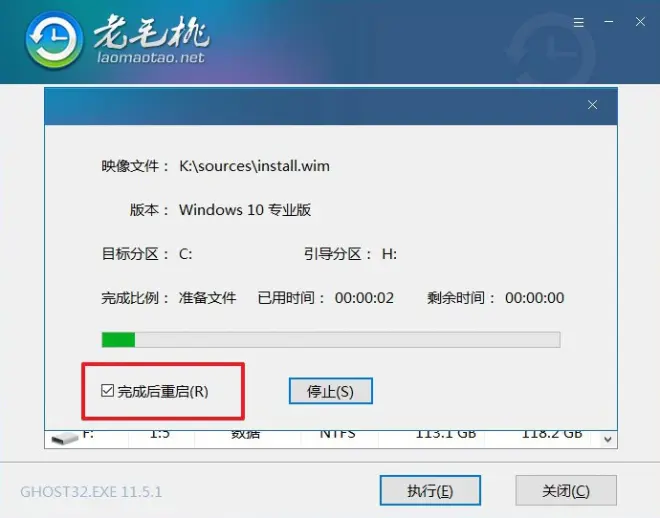
4、等待Windows系统自动部署,直至桌面显示Win10系统界面,则完成电脑系统安装。
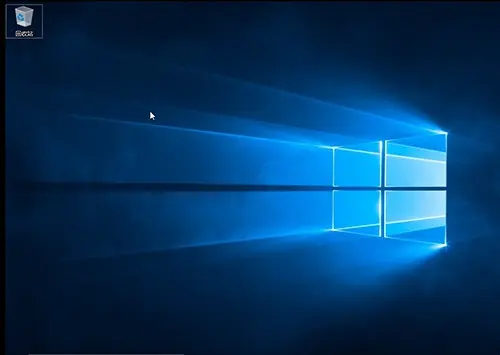
好啦,上面就是联想s415怎么用u盘装系统的全部内容。通过本文的介绍,相信读者已经掌握了使用U盘装系统的基本步骤和注意事项。即使联想S415作为一款性能出色的笔记本电脑,用户在使用过程中难免会遇到一些系统问题或需要更换操作系统的情况,所以掌握这个方法就很有用。

